Dosyanın üstüne gelip sağ tıklıyoruz. (Olmassa sağ tıklamadan önce sol tık yapın, ondan sonra sağ tıklayın.)
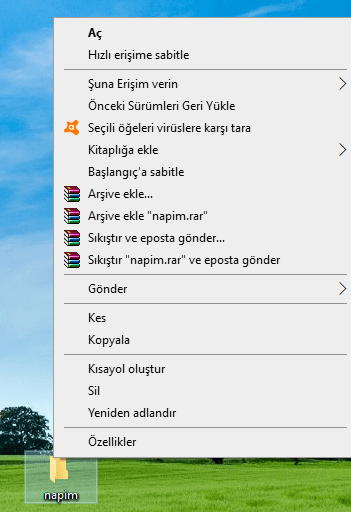
Bu ekran çıkacak. Buradan en aşağıdaki ''Özellikler'' yazısına tıklıyoruz.
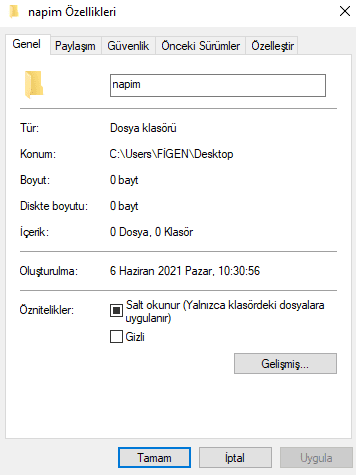
Karşımıza bu ekran geliyor.
En üstteki yerden ''Özellikler'' yazısına tıklıyoruz.
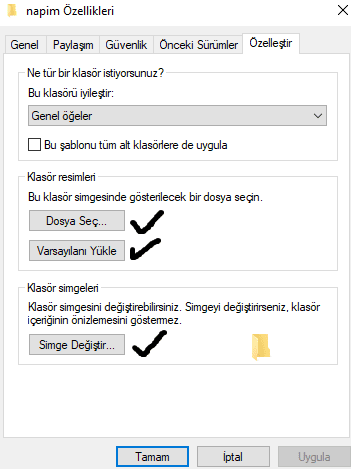
Sonrasında bu ekran geliyor. Yanına tik attıklarımın hepsi oluyor. Ama farklı şekilde, mesela ''Dosya Seç'' deyince bilgisayarınızdan bir dosyayı seçip onu simge yapabilirsiniz. ''Varsayılanı Yükle'' derseniz şu anki normal halini yükler. ''Simge Değiştir'' yazısına tıklarsak Windows'un kendi simgelerini koyabiliriz. Ben bu rehberde öyle yapacağım.
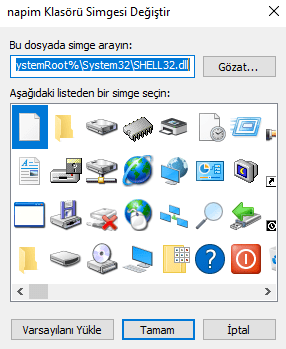
''Simge Değiştir'' yazısına tıklayınca bu ekrana geliyoruz. Buradan bir tanesini seçiyoruz. Seçtikten sonra ''Tamam'' yazısına tıklıyoruz.
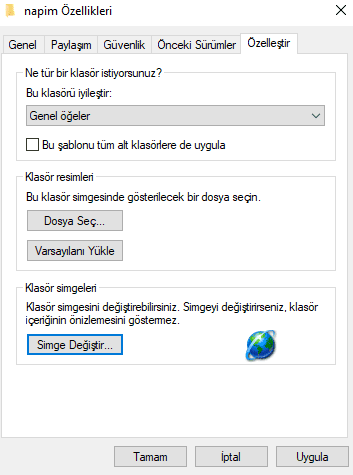
Karşımıza bu ekran geliyor. Ve en sonunda ''Tamam'' yazsısına tıklıyoruz.
Ve bitti!
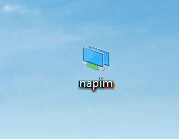
Böyle oldu. Aslında ben halkalı dünyayı yapmıştım ama buna dönüştü. Hepsinde farklı bir şeye dönüşmüyor. Sadece bazılarında farklı şeylere dönüşüyor.
Evet rehberimiz bitti! Zor görünebilir ama aslında çok kolay.
Kaynak TP kullanıcısı Zoser
Bu ekran çıkacak. Buradan en aşağıdaki ''Özellikler'' yazısına tıklıyoruz.
Karşımıza bu ekran geliyor.
En üstteki yerden ''Özellikler'' yazısına tıklıyoruz.
Sonrasında bu ekran geliyor. Yanına tik attıklarımın hepsi oluyor. Ama farklı şekilde, mesela ''Dosya Seç'' deyince bilgisayarınızdan bir dosyayı seçip onu simge yapabilirsiniz. ''Varsayılanı Yükle'' derseniz şu anki normal halini yükler. ''Simge Değiştir'' yazısına tıklarsak Windows'un kendi simgelerini koyabiliriz. Ben bu rehberde öyle yapacağım.
''Simge Değiştir'' yazısına tıklayınca bu ekrana geliyoruz. Buradan bir tanesini seçiyoruz. Seçtikten sonra ''Tamam'' yazısına tıklıyoruz.
Karşımıza bu ekran geliyor. Ve en sonunda ''Tamam'' yazsısına tıklıyoruz.
Ve bitti!
Böyle oldu. Aslında ben halkalı dünyayı yapmıştım ama buna dönüştü. Hepsinde farklı bir şeye dönüşmüyor. Sadece bazılarında farklı şeylere dönüşüyor.
Evet rehberimiz bitti! Zor görünebilir ama aslında çok kolay.
Kaynak TP kullanıcısı Zoser